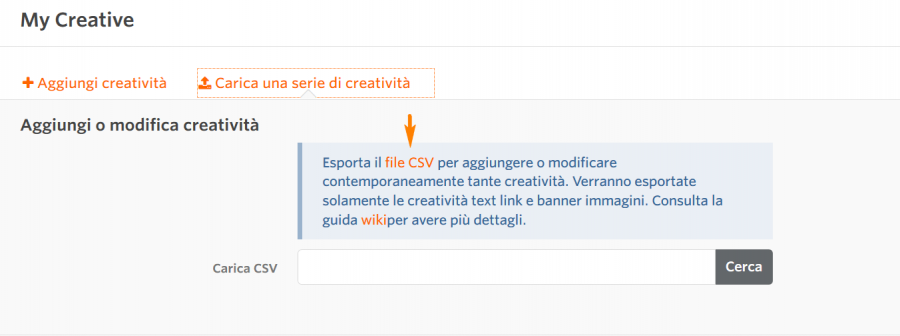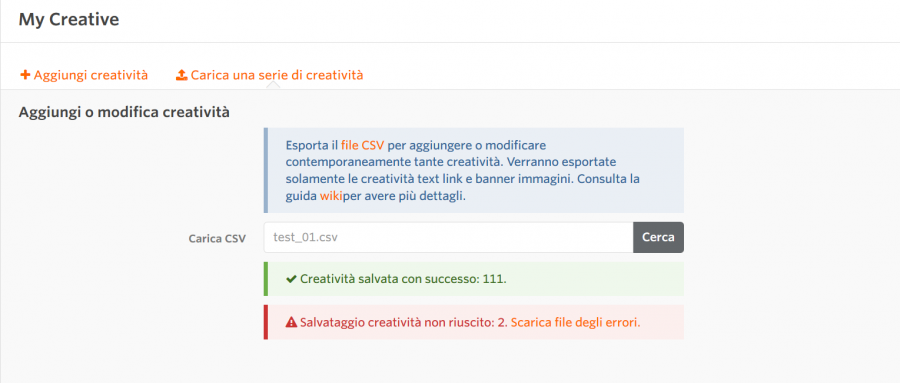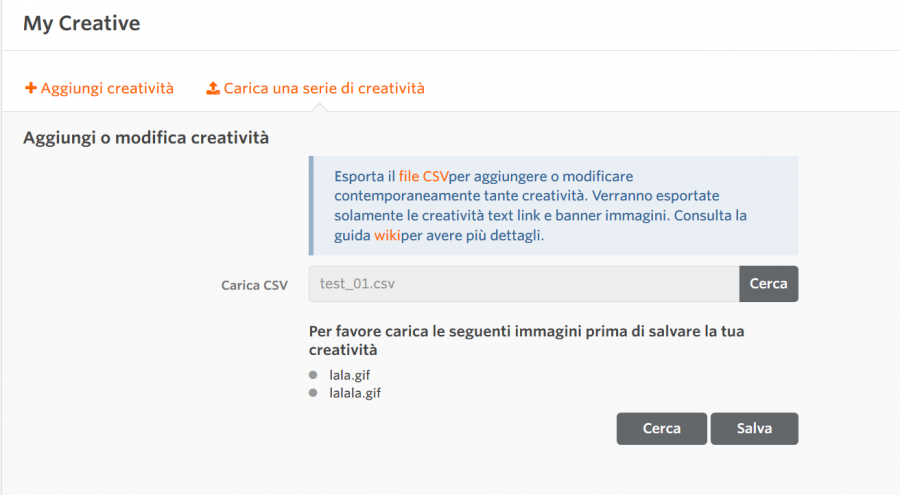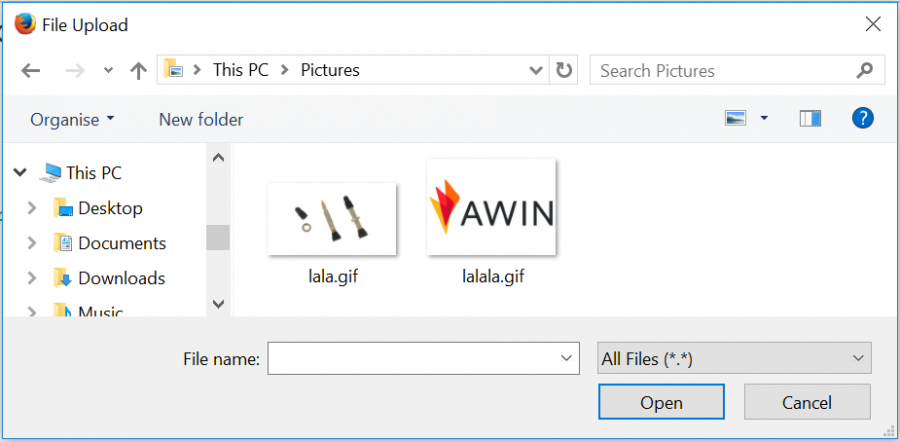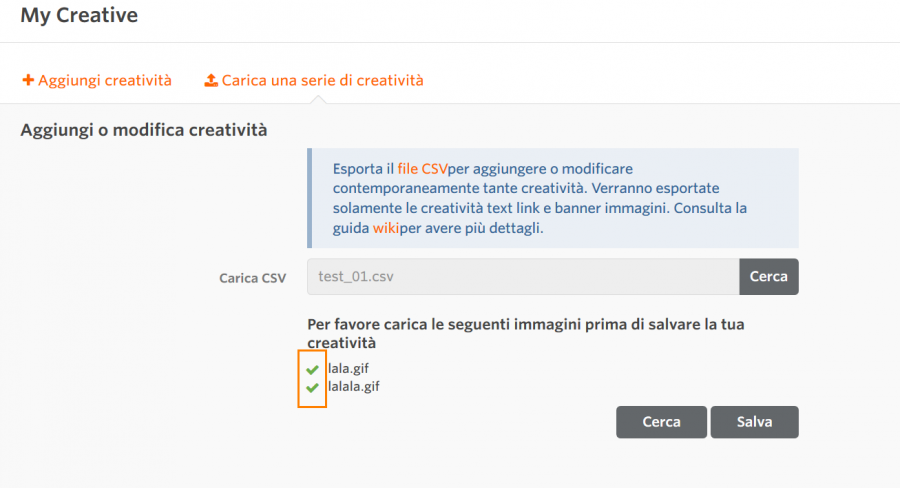Batch-upload-creative IT
From Wiki
Contents |
Caricare una serie di creatività - Guida per gli Advertiser
La funzione Carica una serie di creatività, disponibile nella sezione My Creative, consente agli advertiser di aggiungere o modificare creatività già esistenti in forma di banner di immagini e text link tramite un'importazione CSV.
È possibile accedere a questa funzione seguendo il percorso: Collegamenti e strumenti > My Creative > Carica una serie di creatività
Per aggiungere o aggiornare una creatività è possibile scaricare un file CSV contenente tutte le creatività come banner di immagini e text link; per fare questo fai click sul collegamento "file CSV" nelle istruzioni:
Così facendo verrà scaricato sul tuo computer un file CSV. Il file include le seguenti informazioni:
- id = l'ID della creatività;
questo campo rimane vuoto se stai aggiungendo una nuova immagine o un link di testo;
- stato = stato della creatività: 0 = nascosta e 1 = attiva;
- tipo creatività = 3 = banner immagini e 5 = text link;
- nome creatività = il nome assegnato alla specifica creatività; il nome è visibile ai publisher nella directory My Creative;
- descrizione creatività = include parole chiave pertinenti per aiutare i publisher a trovare la tua creatività durante la loro ricerca;
- tag creatività = la descrizione sotto la quale raggruppare la creatività; una volta assegnato non può essere modificato;
- larghezza e altezza = dimensioni dei banner di immagine; questo campo serve esclusivamente per tuo riferimento. Non dovrai modificare o aggiungere le dimensioni dell'immagine in questo campo, ma devi accertarti che le dimensioni della creatività che stai caricando corrispondano a quelle indicate;
- visibile ai publisher = questa voce consente di selezionare se rendere visibile la creatività a tutti i publisher, lasciando il campo vuoto, o se mostrarlo a publisher specifici, inserendo l'ID del publisher; se si desidera rendere visibile la creatività a più publisher selezionati, è sufficiente inserire gli ID dei publisher separati da una ",";
- text link = specifico per il tipo di creatività text link - è il testo promozionale che vedranno i tuoi clienti;
- url di destinazione = l'URL alla quale gli utenti potranno trovare i tuoi prodotti;
- alt text = specifico per i banner, questo testo compare al passaggio del mouse sulla creatività o nel caso in cui la creatività non venga visualizzata;
- fonte immagine = specifico per i banner immagine, è l'URL alla quale si trova l'immagine.
Per aggiungere/modificare un banner immagine o un text link, consigliamo di eseguire l'upload del file CSV aggiornato dal quale hai eliminato le creatività che non desideri modificare, conservando esclusivamente la creatività che desideri aggiornare o aggiungere. Così facendo, potrai evitare di aggiornare tutti i banner immagine e i text link nel caso in cui desideri modificarne solo un numero ridotto.
Aggiungere/Aggiornare banner immagine tramite il caricamento in batch
Modificando le informazioni nel file CSV e caricando in seguito il file CSV aggiornato, è possibile aggiungere o aggiornare i banner immagine in batch.
I campi da modificare per i banner sono i seguenti:
- id = ID della creatività; questo campo non può essere modificato; viene popolato dall'ID della creatività per le creatività già esistenti; in questo caso, la creatività viene aggiornata; il campo rimane vuoto qualora si stia aggiungendo dei nuovi banner nel file CSV;
- stato= stato della creatività: 0 = nascosta e 1 = attiva;
- nome creatività = il nome assegnato alla specifica creatività; il nome è visibile ai publisher nella directory My Creative;
- descrizione creatività = include parole chiave pertinenti per aiutare i publisher a trovare la tua creatività durante la loro ricerca;
- visibile ai publisher = questa voce consente di selezionare se rendere visibile la creatività a tutti i publisher, lasciando il campo vuoto, o se mostrarlo a publisher specifici, inserendo l'ID del publisher; se si desidera rendere visibile la creatività a più publisher selezionati, è sufficiente inserire gli ID dei publisher separati da una ",";
- url di destinazione = l'URL alla quale gli utenti potranno trovare i tuoi prodotti;
- alt text = specifico per i banner, questo testo compare al passaggio del mouse sulla creatività o nel caso in cui la creatività non venga visualizzata;
- fonte immagine = specifico per i banner immagine, è l'URL alla quale si trova l'immagine.
Attenzione: è possibile aggiungere solo URL fonti di immagine della stessa dimensione, per potere aggiornare una creatività già esistente.
Aggiungere/Aggiornare text link tramite caricamento in batch
Modificando le informazioni nel file CSV e caricandolo in seguito, è possibile aggiungere o aggiornare i text link in batch.
I campi da modificare per il tipo di creatività text link sono i seguenti:
- id = ID della creatività; questo campo non può essere modificato; viene popolato dall'ID della creatività per le creatività già esistenti; in questo caso, la creatività viene aggiornata; il campo rimane vuoto qualora si stia aggiungendo dei nuovi banner nel file CSV;
- stato = stato della creatività: 0 = nascosta e 1 = attiva;
- nome creatività = il nome assegnato alla specifica creatività; il nome è visibile ai publisher nella directory My Creative;
- descrizione creatività = include parole chiave pertinenti per aiutare i publisher a trovare la tua creatività durante la loro ricerca;
- visibile ai publisher = questa voce consente di selezionare se rendere visibile la creatività a tutti i publisher, lasciando il campo vuoto, o se mostrarlo a publisher specifici, inserendo l'ID del publisher; se si desidera rendere visibile la creatività a più publisher selezionati, è sufficiente inserire gli ID dei publisher separati da una ",";
- text link = specifico per il tipo di creatività text link - è il testo promozionale che vedranno i tuoi clienti;
- url di destinazione = l'URL alla quale gli utenti potranno trovare i tuoi prodotti;
Una volta apportate tutte le modifiche necessarie al file CSV, è possibile eseguire l'upload per aggiornare la propria creatività.
Se tutti i campi sono compilati correttamente, viene visualizzato un messaggio di approvazione, la creatività viene salvata ed è visibile nella directory.
Se sono presenti errori in uno qualsiasi dei campi, viene visualizzato un messaggio di avviso e viene generato un file CSV con la creatività non salvata. È possibile scaricare il file CSV, apportare le modifiche necessarie, quindi caricarlo nuovamente.
AGGIUNGERE/AGGIORNARE UNA CREATIVITÀ TRAMITE CARICAMENTO IN BATCH
Se desideri aggiungere o aggiornare una serie di banner caricandone dei nuovi, puoi utilizzare la funzione di upload CSV, seguita da un caricamento in batch delle immagini.
Il file CSV deve includere il nome e l'estensione del file di immagine nella colonna "fonte immagine":
Dopo avere caricato il file CSV, ti sarà richiesto di caricare i banner selezionati, come nell'immagine sotto:
Ora puoi selezionare e caricare più immagini alla volta:
Una volta confermate le immagini selezionate, puoi salvare la tua creatività:
Gli aggiornamenti implementati con successo saranno visibili nella directory della creatività. In caso di aggiornamenti non riusciti, verrà visualizzato un messaggio di errore e viene generato un file CSV contenente gli errori corrispondenti.